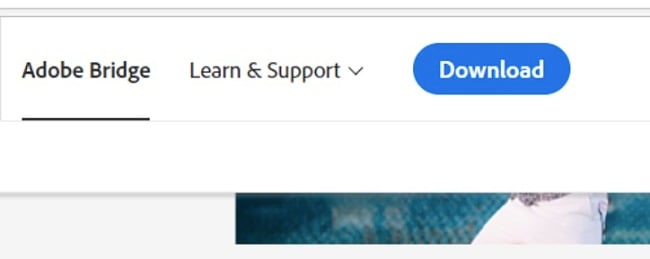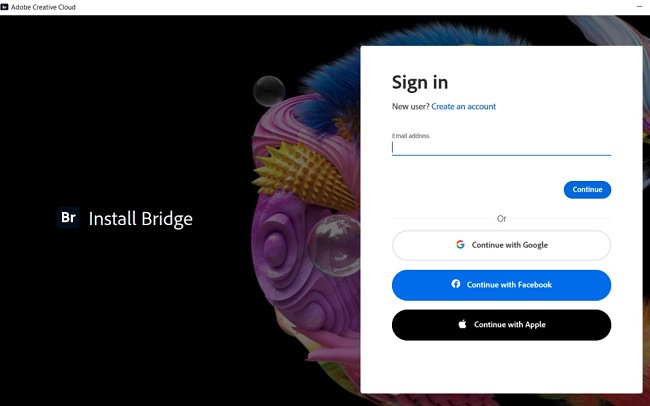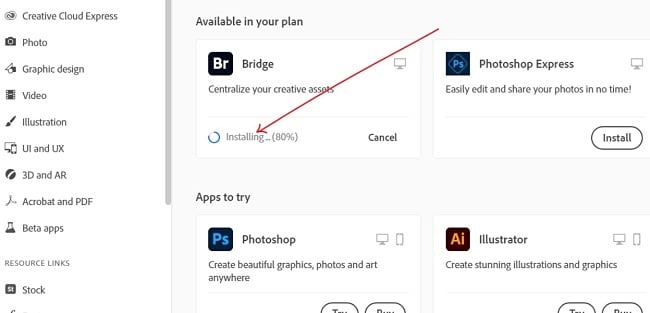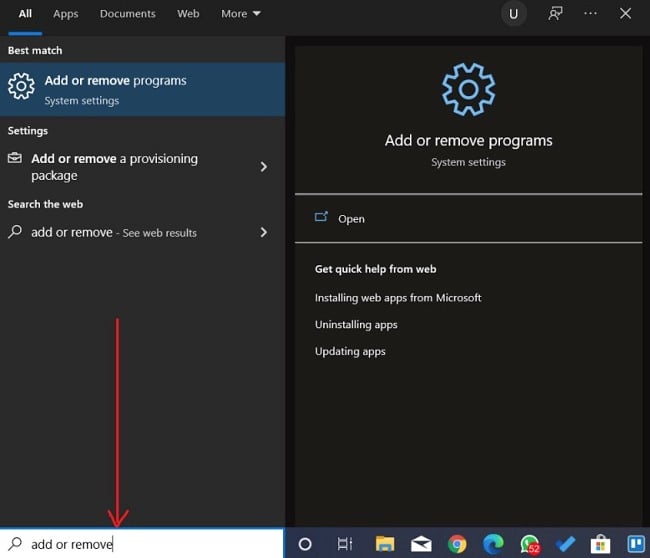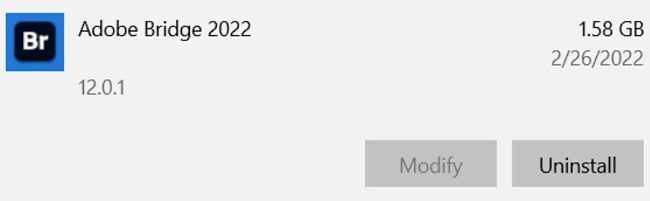Adobe Bridge を無料でダウンロード。2024 年最新版
クリエイティブチームと仕事をしたり、マネージメントをしていると、視覚的に豊かでクリエイティブなアセットをどんどん管理しなければならないのではないでしょうか。Adobe Bridgeは、Creative Cloud全体でクリエイティブコンテンツを迅速に評価できる無料のデジタルアセット管理アプリケーションです。
Adobe Bridgeは、ビジュアルサーチのために設計された唯一のクリエイティブアセット管理ツールで、使用するアプリケーション間で特定のデザインやコンテンツをすばやく探し出すことができます。また、クリエイティブチームは、ラベル、評価、キーワード、メタデータなどを使ってアセットを整理することができます。このようにして、あなたもチームメンバーも、必要なものを必要な時に正確に見つけることができます。
Adobe Bridgeは、Creative Cloudを契約すると必ず付いてくる無料のアドオンです。以下の手順で、Adobe Bridgeを無料でダウンロードする方法を紹介します。
Adobe Bridgeを無料でダウンロードしてPCにインストールする方法
- 直接、Adobe Bridge公式ダウンロードページへ移動します。
- ダウンロードをクリックすると、セットアップファイルが表示されます。
![AdobeBridgeダウンロードページのスクリーンショット]()
- セットアップファイルをダブルクリックし、プロンプトに従ってインストールを実行してください。なお、Adobe Bridgeがすでにインストールされている場合は、Creative Cloud Desktopから入手することもできます。
- Adobe Creative Cloudのアカウントでサインインするか、アカウントをお持ちでない場合は作成してください。
![AdobeBridgeサインインフォームのスクリーンショット]()
- Adobe Creative Cloudが最初にインストールされ、次にBridgeが自動的にインストールされます。
![AdobeBridgeのインストールスクリーンショット]()
- インストールが完了すると、無料でBridgeを使い始めることができます。
PCからAdobe Bridgeをアンインストールする方法
Adobe Bridgeがデジタルアセット管理ソリューションとして適切でない場合、以下の簡単な手順でアンインストールすることができます。
- Windowsの検索バーに「プログラムの追加と削除」と入力し、Enterキーをクリックします。
![AdobeBridgeプログラムの追加または削除のスクリーンショット]()
- インストールされているプログラムの一覧から、Adobe Bridgeをスクロールして探し出し、「アンインストール」ボタンをクリックします。
![AdobeBridgeのアンインストールのスクリーンショット]()
- アンインストールウィザードが開いたら、削除することを確認すると、パソコンから削除されます。
類似のアプリケーションを試したい場合は、以下の 無料の代替品 で確認できます。
Adobe Bridgeの概要
Adobe Bridgeは、アドビが開発した組織向けプログラムです。このアプリケーションは、Creative Cloud Desktopで無料で利用でき、すべてのCreative Cloudサブスクリプションでシームレスに動作します。After Effects、InDesign、Illustrator、Adobe eLearning Suite、Adobe Technical Communication Suite、Adobe Photoshop CS2~CS6 などのアプリケーション間で連携します。
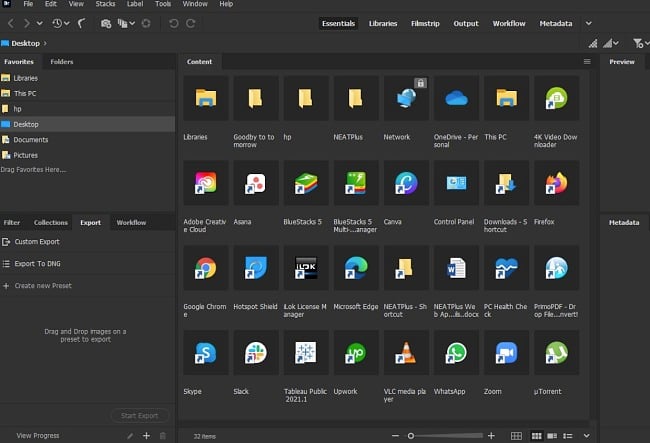
Adobe Bridgeは、さまざまなクリエイティブアセットをすばやく簡単にプレビュー、整理、編集、公開できる、強力なクリエイティブデジタルアセットマネージャーです。メタデータ、キーワード、ラベル、レーティング、コレクションなどのパラメーターを使用してアセットを整理することができます。強力なフィルタと高度なメタデータ検索機能を使用して、アセットを見つけることができます。
Creative Cloudライブラリとのコラボレーションや、Adobe Stockへのデザインやクリエイティブアセットの公開も、Bridgeから直接行うことができます。Adobe Bridgeは主に、旧バージョンのAdobe Photoshopで使用されていたファイルブラウザと同様の形式を使ってCreative Suiteの異なる部分を一緒にリンクするために設計されています。
Adobe Bridgeの特徴
- ラベル、レーティング、メタデータ、キーワードを使った資産の整理
- サムネイルとリッチプレビューですべてのクリエイティブアセットを可視化
- 高度なフィルター、コレクション、検索により、資産をすばやく見つけることができます。
- 写真の名前を変更したり、一括で書き出したり、様々なサイズや縮尺のオプションがあります。
- Adobe Camera Rawで編集するために、Bridgeから直接Raw画像を開くことができます。
- インポート時にファイル名を変更したり、DNGに変換することが可能
- Adobe Stockへのクリエイティブアセットエクスポート(複数フォーマット対応)
- Adobe PortfolioのウェブサイトをBridgeから直接作成
- PDFコンタクトシートを使って、写真、イラスト、InDesignファイルなどの資産をプロ並みのポートフォリオにすることができます。
- 動画のサムネイルをスクラブして、素早く内容を確認できる
- 様々なタスクを組み合わせ、1つのワークフローに縫い合わせることで、バルクワークフローを簡素化
- ビデオサポートの強化により、複数のビデオを起動してAdobe Premiere Proで編集したり、Adobe Media Encoderでトランスコードすることが可能です
Adobe Bridgeの無料代替ソフト
XnViewMP: XnViewMPは、画像や写真ファイルの整理、変換、スライドショー、コンタクトシート、HTMLページの作成に使用できるフリーの画像整理ソフト、汎用ファイルマネージャです。XnViewMPには、16進数検査、一括リネーム、画面キャプチャツールが組み込まれています。個人、非営利、教育目的での使用はフリーウェアとして、それ以外の使用は商用ソフトウェアとしてライセンスされています。
Shotwell: Shotwell は、GNOME デスクトップ環境でデジタル写真を閲覧・整理するために設計された、オープンソースの写真整理ソフトです。gPhoto でサポートされているフォルダやデジタルカメラから簡単に写真を取り込むことができ、写真を編集するための一連の機能も備えています。
Microsoft Photos: Microsoft Photosは、ピクチャ・ライブラリやOneDriveにあるビデオや写真の編集、整理、管理、また写真やビデオの取り込みに最適です。Microsoft Photos は PC 向けに作られており、自動修正や高度な調整など、写真をより美しくするための幅広い編集オプションが用意されています。
よくあるご質問
Adobe Bridgeは無料ですか?
はい。Adobe Creative Cloudアプリケーションを購入または無料トライアルでダウンロードすると、 Bridgeは100%無料で利用できます。
Adobe Bridgeは安全ですか?
はい、Bridgeをダウンロードし、コンピュータにインストールすることは安全です。非公式のダウンロードは避けてください。Creative Cloudでアプリを直接ダウンロードするか、Adobe Bridge公式サイトにアクセスして、ウイルス、マルウェア、スパイウェアがシステムを攻撃するのを防ぎましょう。
Bridgeをダウンロードして複数のPCにインストールすることは可能ですか?
はい、Adobe Bridgeを含む Creative Cloudアプリを複数のコンピューターにダウンロードおよびインストールし、 2台でサインインすることが可能です。ただし、一度に1台のコンピューターでしかアプリケーションを使用できません。